
![]() Remarque : Contrairement aux versions précédentes de Prinect Production, à partir de la version 2018, plus aucun droit d’accès individuel n’est accordé, désormais ils sont tous attribués par le biais de groupes. Voir Comment attribuer des droits d’accès à un groupe et comment lui retirer des droits d’accès?. L’onglet « Droits d’accès » ne comporte donc plus qu’une vue d’ensemble des différents droits d’accès.
Remarque : Contrairement aux versions précédentes de Prinect Production, à partir de la version 2018, plus aucun droit d’accès individuel n’est accordé, désormais ils sont tous attribués par le biais de groupes. Voir Comment attribuer des droits d’accès à un groupe et comment lui retirer des droits d’accès?. L’onglet « Droits d’accès » ne comporte donc plus qu’une vue d’ensemble des différents droits d’accès.
Cet onget fournit la liste des différentes autorisations avec les licences et groupes associés. Les différents droits d’accès sont répartis dans les onglets horizontaux suivants :
•« Général »,
•« Clients »,
•« Portal Services »,
•« Commande »,
•« Machine »,
•« Prinect Cockpit ».
•« Prepress »,
•« Press ».
•« Postpress »,
•« Numérique » et
•« AnalyzePoint ».
Les rubriques/registres qui s’affichent dépendent de la variante Prinect Production installée. L’interface est identique pour les cinq registres, en voici la description.

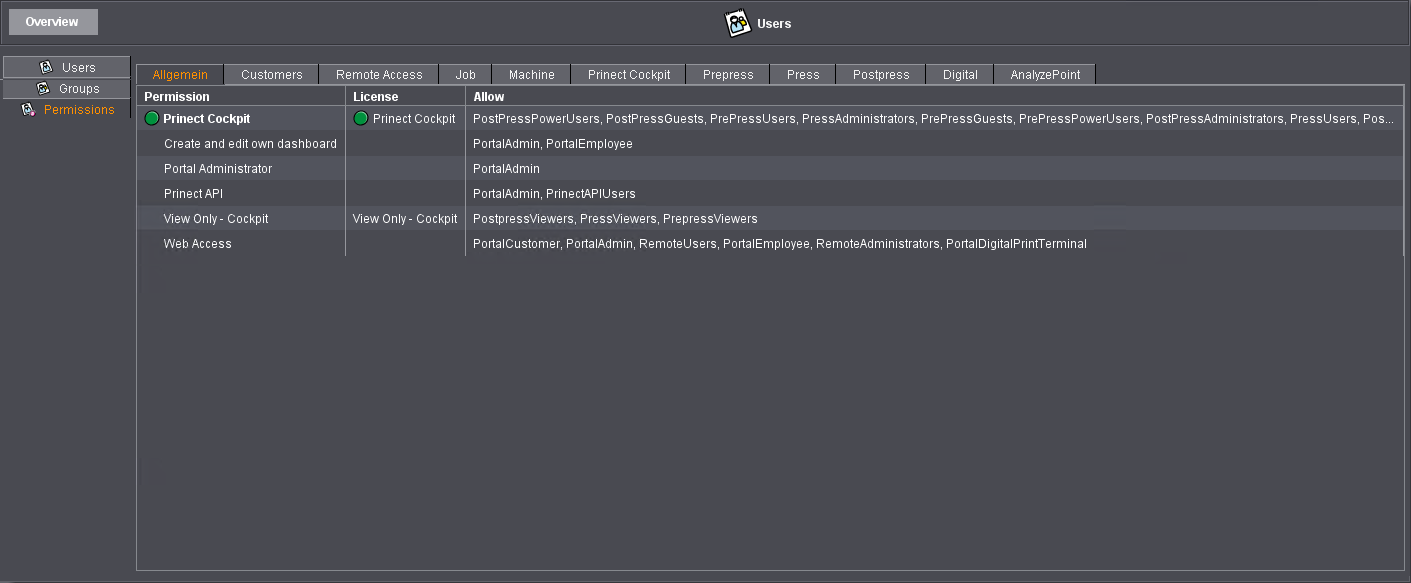
•Colonne « Droit d’accès » : Répertorie tous les droits d’accès. Le « point vert » indique si l’utilisateur identifié sur le cockpit dispose (ou non) de l’autorisation concernée.
•Colonne « Licence » : Une licence est nécessaire pour de nombreux droit d’accès. Lorsqu’un utilisateur se connecte à Prinect Production avec ses droits, le système recherche dans le serveur de licences la licence correspondant à chacun de ses droits. Le « point vert » indique si la licence concernée a bien été demandée par le serveur de licences.
•Pas d’entrée : aucune licence n’est requise pour bénéficier de ce droit.
•« Flottante » : ce droit d’accès est accordé, par licence, à un certain nombre d’utilisateurs pouvant se connecter simultanément à Prinect Production. Avec les licences flottantes, il importe peu de savoir quel utilisateur se connecte à quel cockpit pourvu que toutes les applications utilisent le même serveur de licences. Dès lors qu’un utilisateur ferme sa session, un autre utilisateur peut reprendre la licence flottante.
•« non libre » : cette propriété est mentionnée par une « croix rouge » et indique que le nombre maximum d’utilisateurs pouvant utiliser simultanément la licence flottante concernée est atteint. Le droit d’accès associé ne pourra être attribué à un autre utilisateur que lorsque l’un des utilisateurs actuels aura fermé sa session.
•Colonne « Autoriser » : mentionne tous les utilisateurs et groupes autorisés pour le droit d’accès en question.
Appliquer des droits d’accès dans le recueil central des données (MDS)
A partir de la version 2018 de Prinect Production, les droits d’accès sont intégralement gérés dans le recueil central des données (MDS), et il n’existe plus de droits d’accès directs mais uniquement des droits d’accès groupés. Les droits d’accès de Prinect Production sont donc aussi disponibles dans Prinect Portal. Si une mise à jour d’une ancienne version de Prinect Production a été effectuée, les droits d’accès qui existaient jusqu’à présent sont repris dans le MDS. Occasionnellement, cela peut engendrer des conflits (droit d’accès négatif ou droit d’accès direct). Dans ce cas, le transfert des droits d’accès dans le MDS n’est pas effectué et un message système est généré en ce sens. Vous pouvez alors continuer à travailler avec les droits d’accès utilisés jusqu’à présent.
Vous avez toutefois la possibilité de résoudre ces conflits avec l’assistant de migration. Si des conflits existent, le bouton « Assistant de migration » apparaît dans l’onglet « Droits d’accès ». Si vous démarrez l’assistant de migration, les droits d’accès seront vérifiés et les problèmes rencontrés ainsi que les étapes permettant de les résoudre s’afficheront. « Appliquer » permet de lancer l’exécution des étapes de résolution des conflits.
Dès lors que l’assistant de migration ne décèle plus aucun conflit, cela signifie que les droits d’accès sont prêts et qu’ils seront effectifs au prochain démarrage système des services Prinect Production (redémarrage avec le Supervisor du Prinect Maintenance Center). Le bouton « Assistant de migration » disparaît. En plus des droits d’accès de Prinect Production, Cockpit affiche également les droits d’accès de Prinect Portal. Ces derniers sont systématiquement gérés dans le recueil central des données (MDS).
Les droits d’accès contenus dans le MDS peuvent être gérés au choix dans Prinect Cockpit ou dans Prinect Portal (onglet « Groupes de privilèges »).
Politique de confidentialité | Empreinte | Prinect Know How | Prinect Release Notes